Поделимся с Вами своим опытом использования сервиса 1С: ГРМ! Мы активировали демо-доступ на 30 дней для конфигурации Управление торговлей 11.4.5.111 на платформе 1С:Предприятие 8.3.13.1513. Воспользовавшись одним из способов кастомизации баз: механизмом расширения конфигурации, выполнили внедрение панели телефонии версии 1.4 в типовую конфигурацию.
"1С:Готовое рабочее место" (1С:ГРМ) — это конструктор, с помощью которого каждый Партнер фирмы 1С может построить свой собственный облачный сервис. Это позволяет Партнёрам фирмы 1С предлагать своим клиентам набор WhiteLabel сервисов как для перепродажи, так и для включения в комплексные наборы услуг. Программы 1С:Предприятия 8 уже установлены в облаке фирмы 1С и полностью готовы к работе пользователей. Сервис предоставляет возможности для кастомизации баз.
Преимущества использования «1С: ГРМ»:
- Перечень типовых конфигураций в 1С:ГРМ гораздо шире, чем в 1С:Фреш
- Отсутствие затрат на оборудование
- Доступ к обновлениям включен в стоимость аренды
- Сервис доступен всегда, доступ возможен из любой точки страны через Интернет
- Резервное копирование проводится в автоматическом и ручном режимах по запросу.
Процесс получения доступа к 1С: ГРМ
Если Вы являетесь Партнером фирмы 1С, то Вам сперва необходимо войти на 1capp.com и оставить заявку на получение доступа к сервису 1С:ГРМ. Если Вы являетесь клиентом 1С, то Вам необходимо обратиться к партнеру фирмы 1С, который сможет подключить Вас к этому сервису.
После одобрения заявки, в личном кабинете в разделе "Клиенты" для Вашей компании появится возможность активировать пробный период. Демо-доступ к программам распространяется на 30 дней при первом заказе, повторные заказы будут создаваться платными. Мы активировали демо-доступ к типовой конфигурации Управление торговлей 11.4.5.111 на платформе 1С:Предприятие 8.3.13.1513 на 6 рабочих мест.
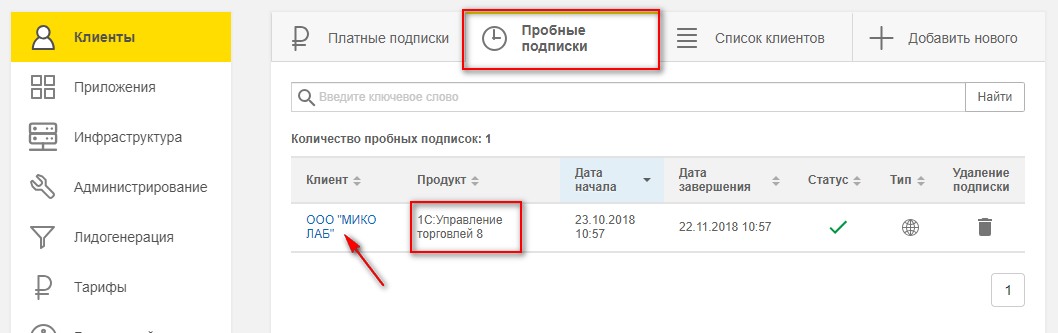
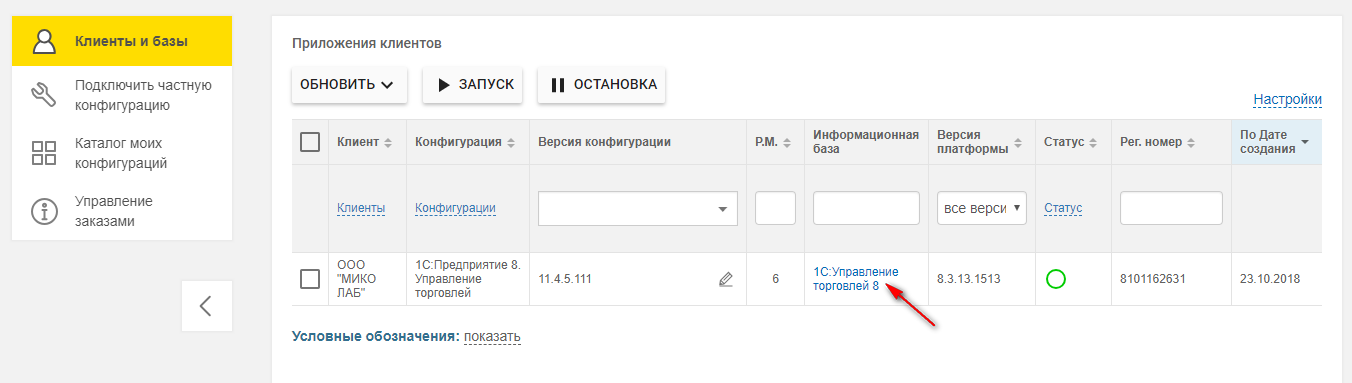
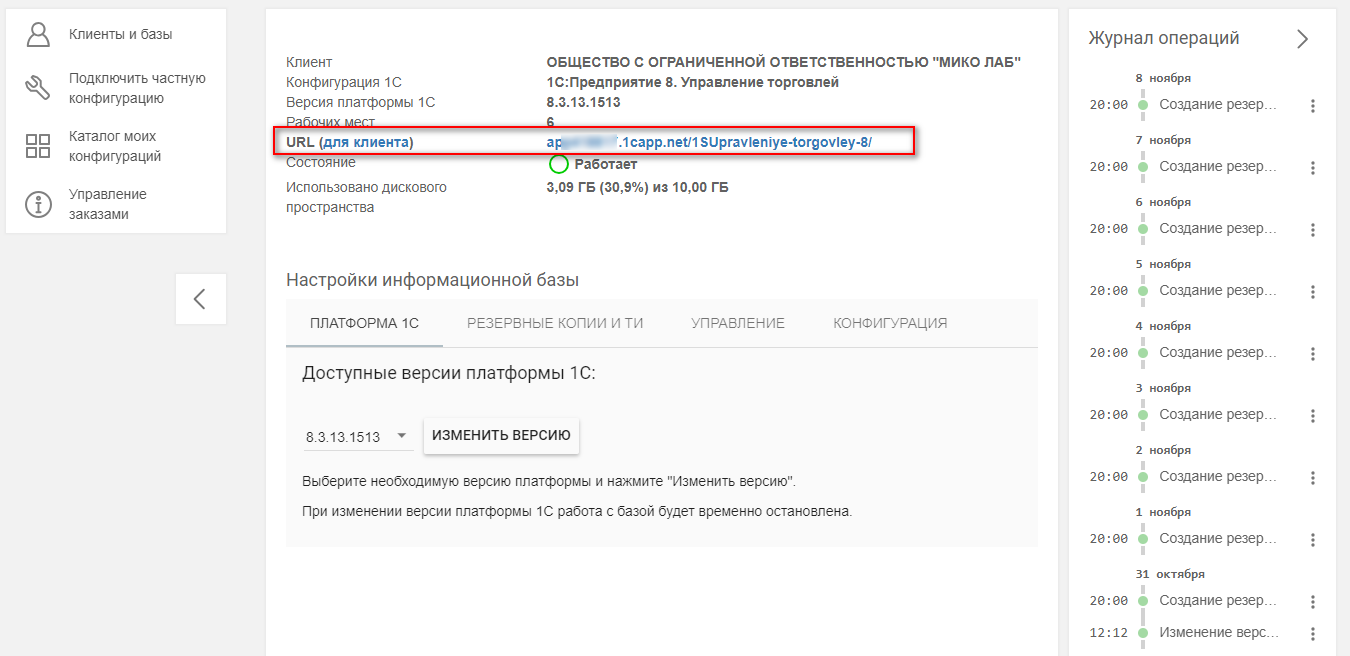
Настройка Тонкого Клиента 1С
Пользователи 1С:ГРМ могут работать со своими приложениями в интернет-браузере или в Тонком клиенте 1С. Мы решили выполнить настройку Тонкого клиента 1С на ПК, работающем под управлением операционной системы Windows.
- Запустите Тонкий клиент и нажмите кнопку "Добавить"

- Выберите пункт "Добавление в список существующей информационной базы"
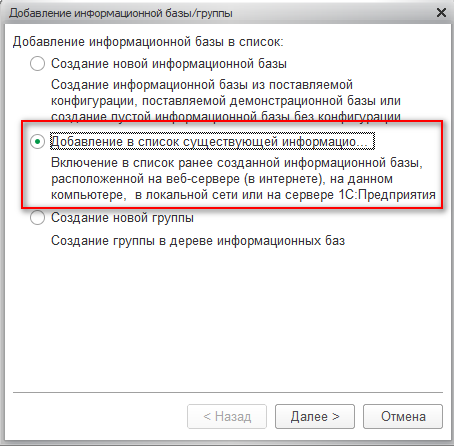
- Выберите пункт "Веб-сервер" и введите адрес информационной базы, развернутой в 1С:ГРМ. Затем нажмите кнопку "Далее".
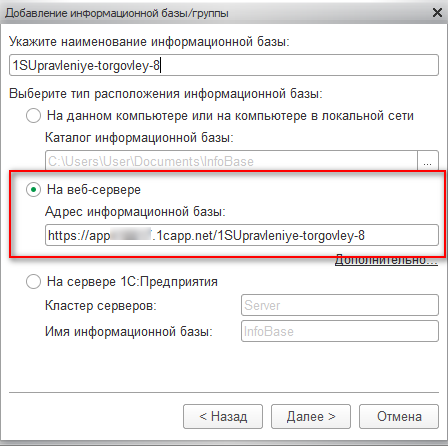
- Для завершения настройки тонкого клиента нажмите кнопку "Готово"
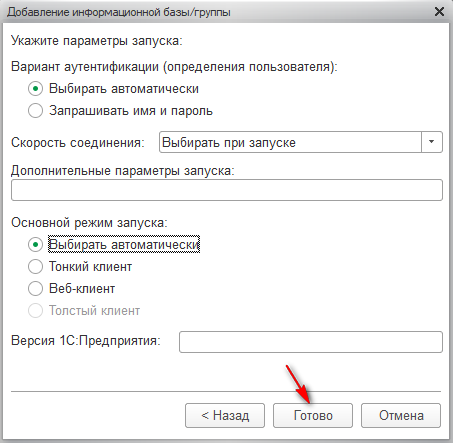
После выполнения указанных действий можно выполнять подключение к информационной базе через Тонкий клиент.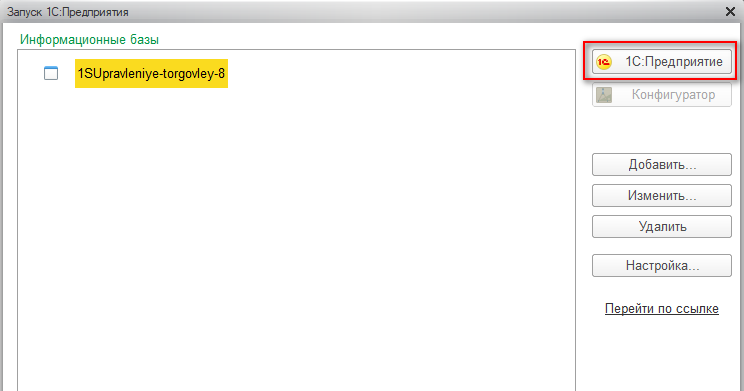
Встраивание панели телефонии 1.4
Для внедрения панели телефонии мы решили выбрать специальный механизм, предназначенный для доработки расширяемой конфигурации без изменения этой конфигурации - механизм расширения конфигурации. Сервис 1С:ГРМ не накладывает каких-либо дополнительных требований на работу с расширениями конфигураций, поэтому данный вариант нас полностью удовлетворил. Подключать панель телефонии будем к демонстрационной станции Askozia 6, которая доступна по адресу demo.askozia.ru.
- Управление расширениями доступно в режиме 1С Предприятия в разделе Все функции -> Стандартные -> Управление расширениями конфигурации
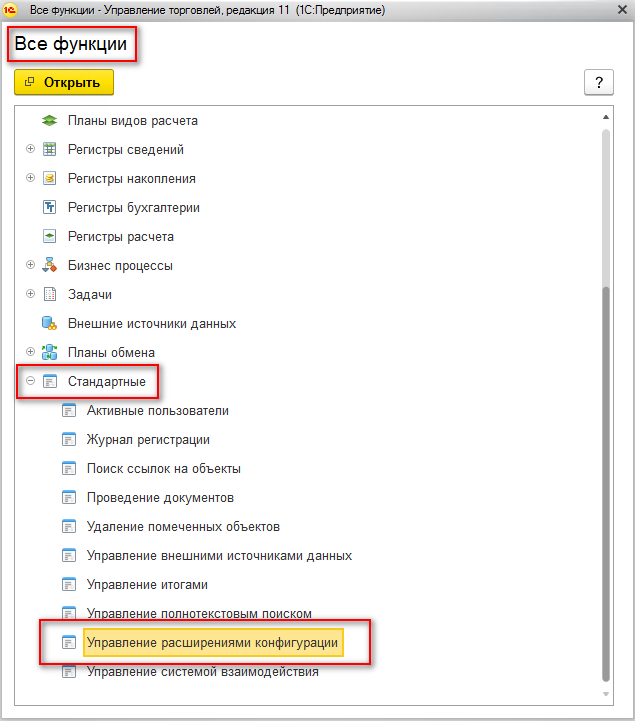
- Добавляем новое расширение конфигурации. Расширение можно получить, заказав демо-версию панели телефонии по ссылке.
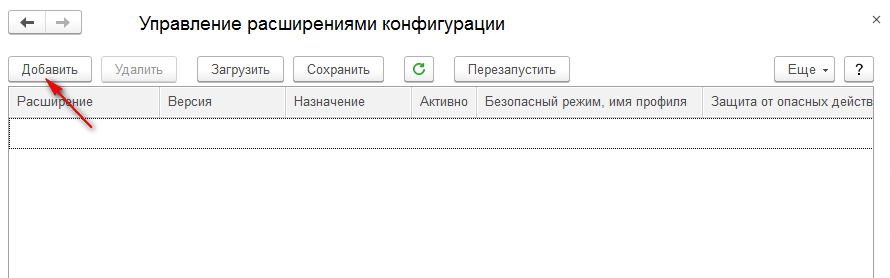


- Перезапускаем сеанс 1С:Предприятие. Должен открыться стартовый помощник установки панели телефонии. Дальнейшая работа возможна только при согласии с условиями соглашения. Для перехода к следующему шагу необходимо использовать кнопку “Далее”.
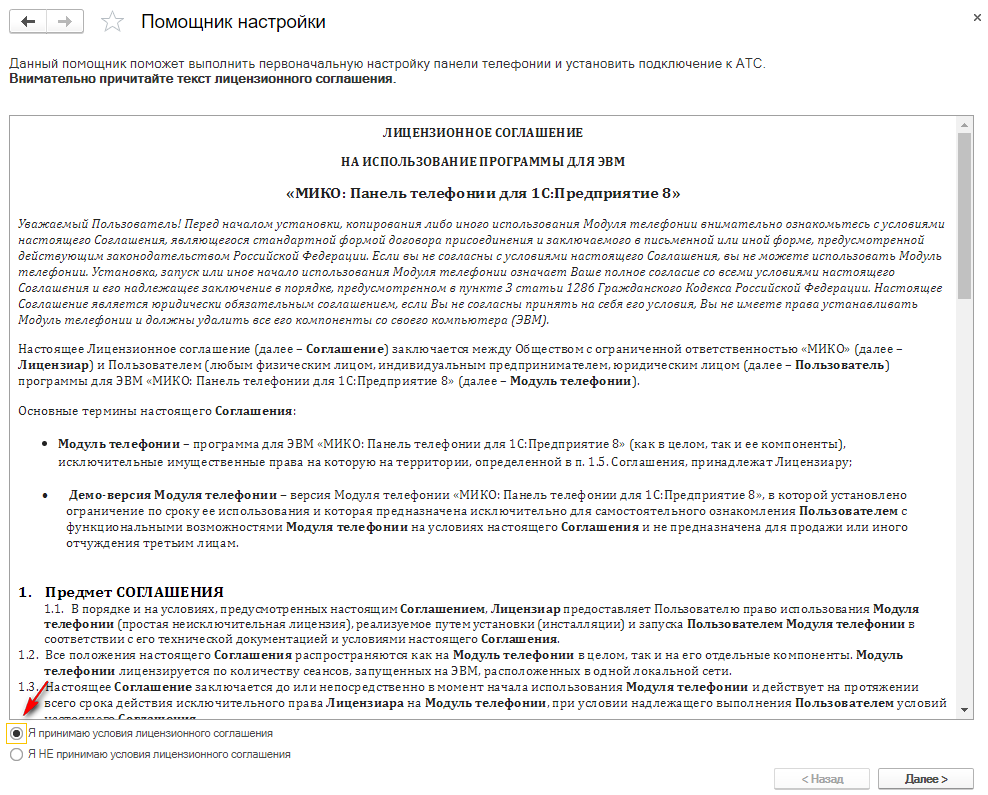
- В течение нескольких секунд Вам должно отобразиться сообщение об успешном подключении внешней компоненты.
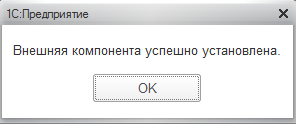
- Далее следует выполнить настройки по лицензированию
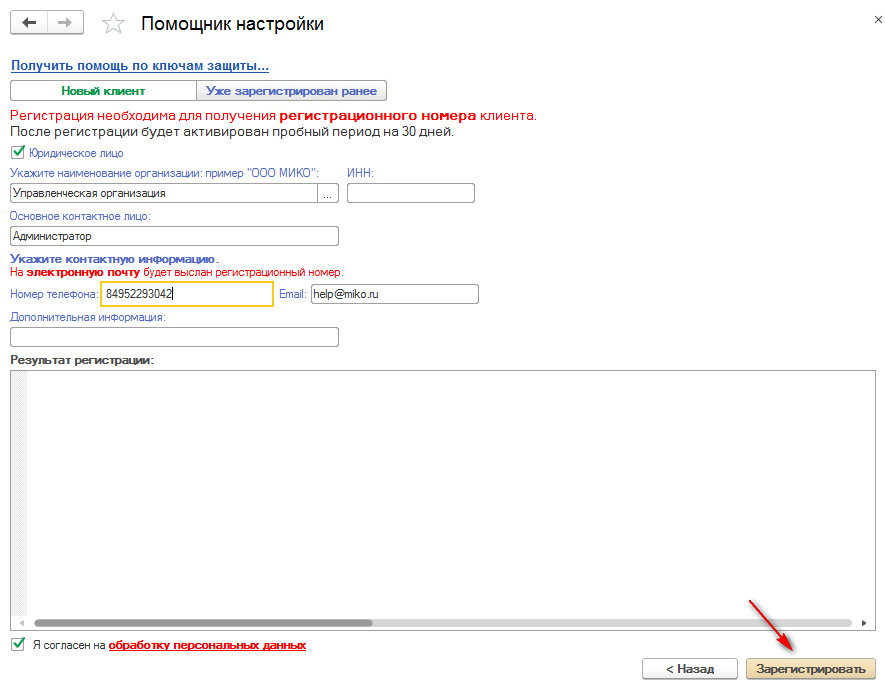
- После подключения помощник позволяет сделать предварительное заполнение контактной информации для зарегистрированных пользователей. В демонстрационной АТС demo.askozia.ru (в разделе Телефония → Сотрудники) есть две учетные записи с номерами 201 и 202. В панели телефонии укажем, что Администратор будет использовать номер 201, сотрудник Иванов - внутренний номер 202.
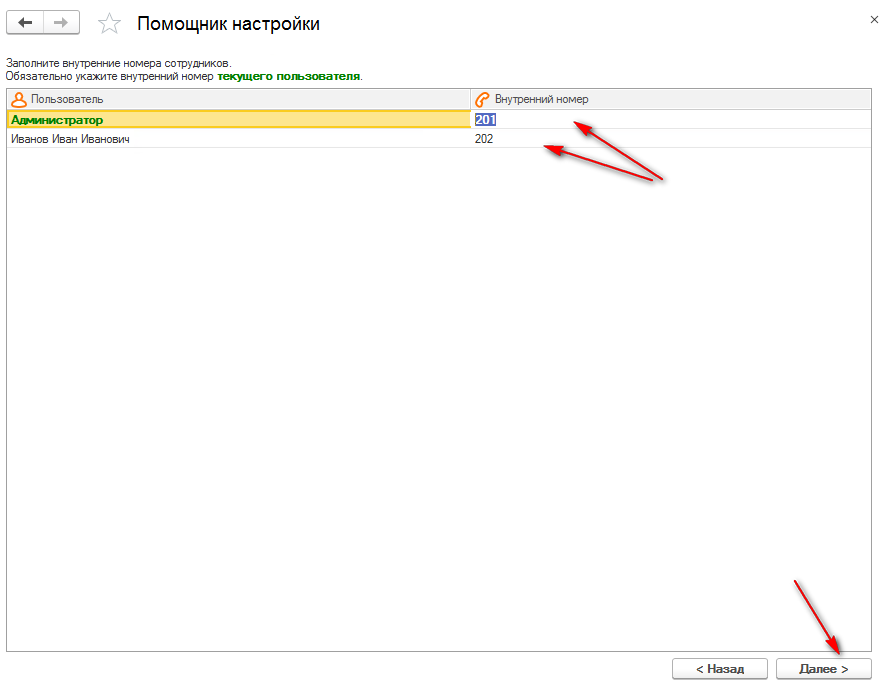
- На следующем этапе необходимо указать настройки для подключения к нашей Askozia 6.
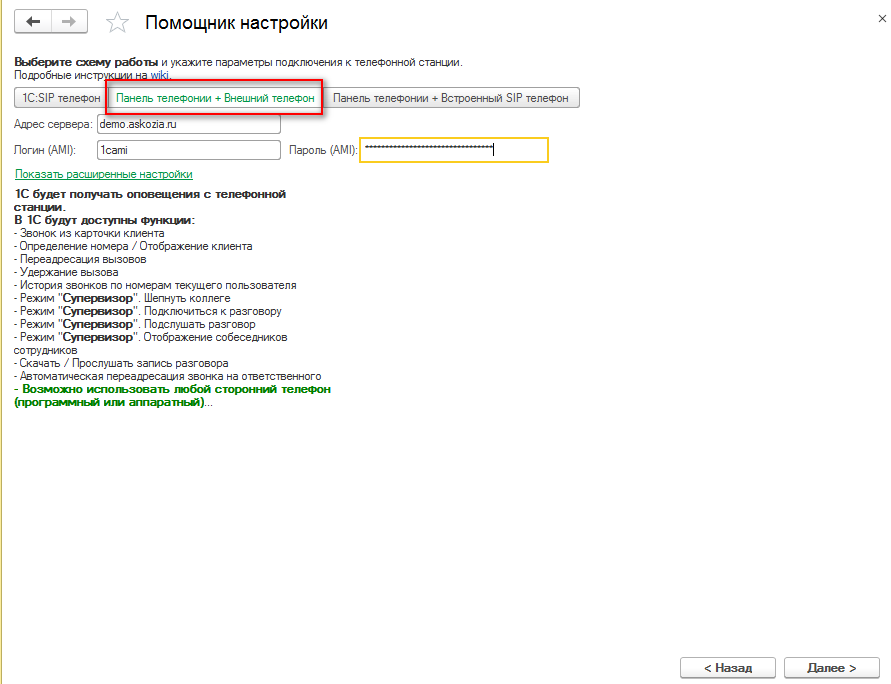
- Адрес сервера - demo.askozia.ru
- Логи и пароль AMI - данные пользователя AMI, которые указаны в разделе Система
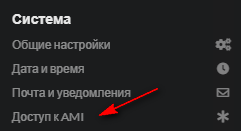
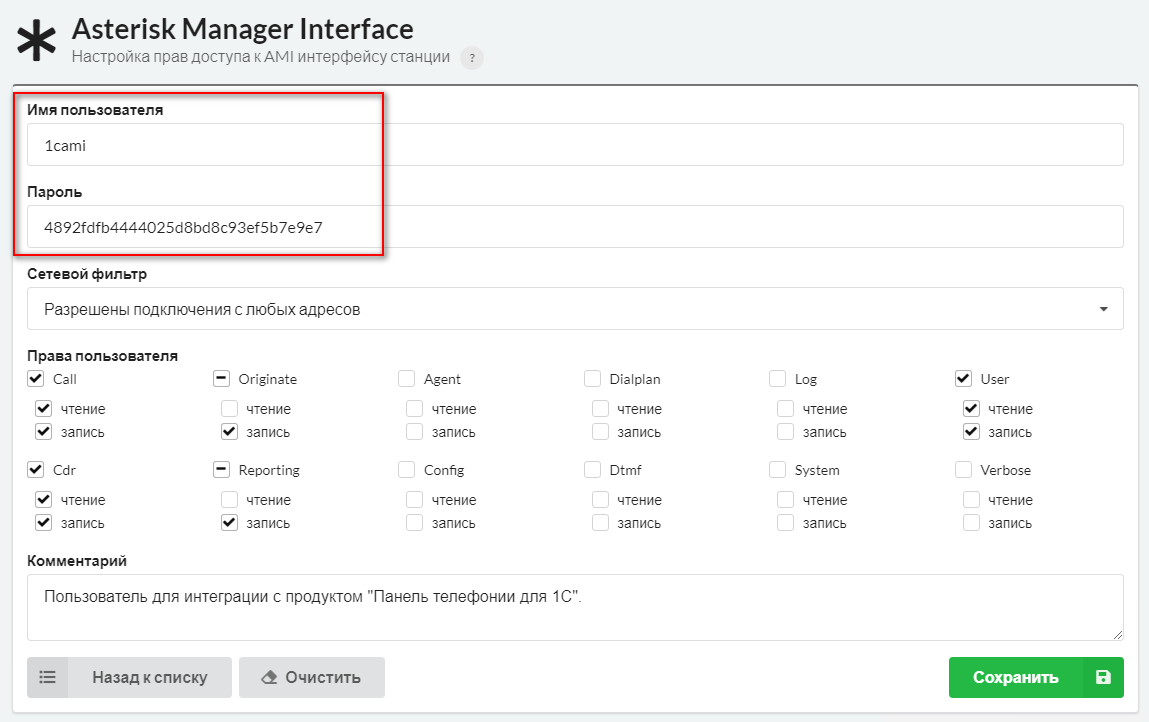
- Схема подключения - Панель телефонии + Внешний телефон
- На этом стартовый помощник завершает свою работу. Нажимаем на кнопку "Готово" для завершения настройки.
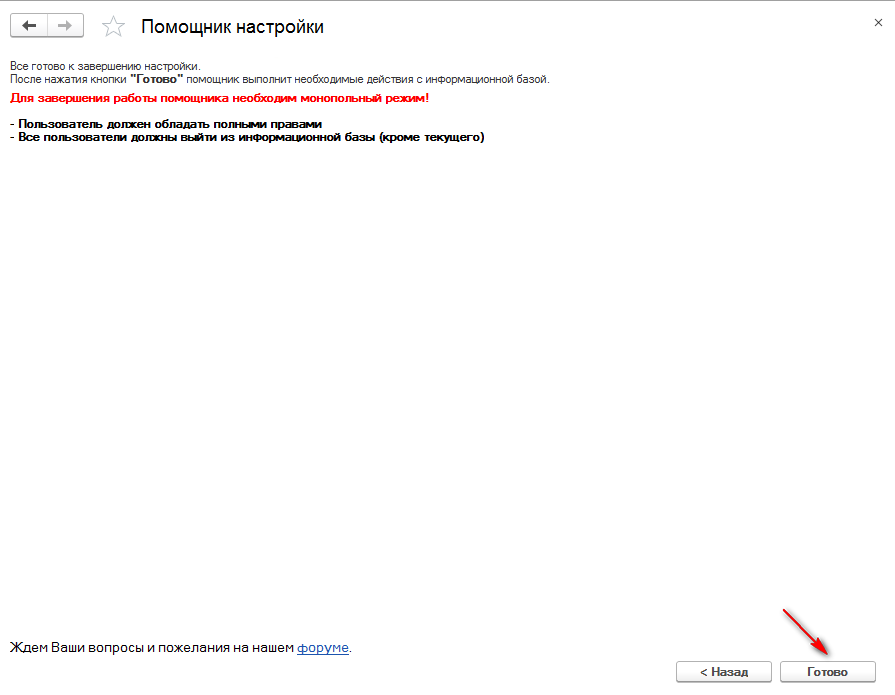
Тестирование функционала панели телефонии
Используемая нами схема подключения "Панель телефонии + Внешний телефон" предполагает, что у нас есть аппаратный или программный телефон, который авторизован на учетной записи с внутренним номером 201 нашей демонстрационной АТС Askozia 6. При звонке из панели телефонии вызов сначала направится на наш телефон с номером 201, после ответа вызов направится на вызываемого нами абонента.
- Результатом успешного подключения служит надпись "Телефон подключен" внизу запускаемого окна панели телефонии.
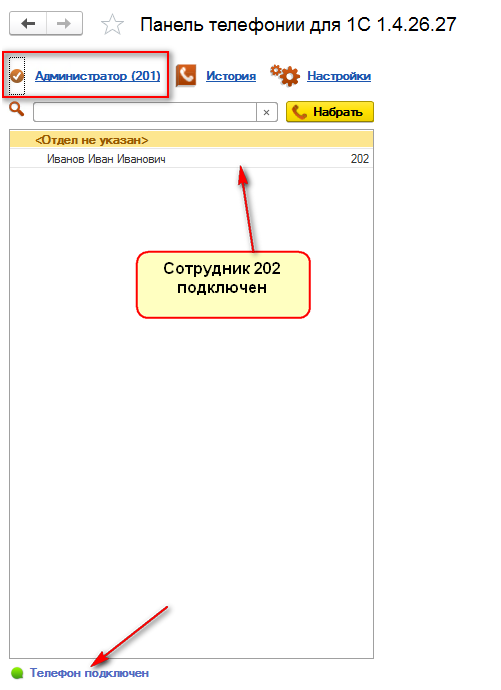
- Совершим первый входящий звонок! В панели телефонии он отобразится следующим образом:
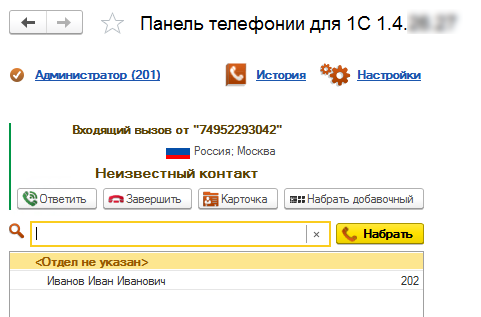
- Нажимаем на кнопку "Ответить". Вместо кнопки "Ответить" отобразится кнопка удержания вызова. По умолчанию также будет открыт вспомогательный документ "Стикер", в котором можно зафиксировать информацию по звонку.
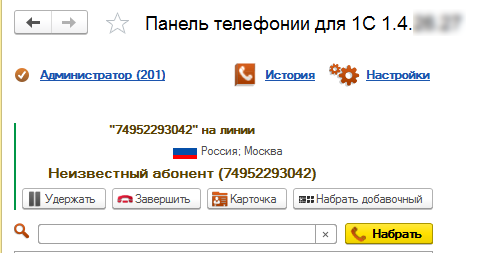
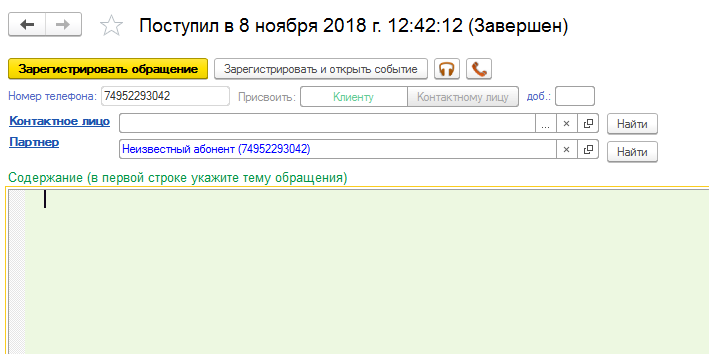
- Если в основной форме панели телефонии перейти на вкладку "История" Вы увидите информацию по совершенному ранее вызову.

Подробно о функционале нашего продукта можете почитать на нашей Wiki.
Итог:
Если Вы интересуетесь сервисом "1С:Готовое рабочее место" и при этом хотите использовать интеграцию 1С с Вашей АТС, то можете смело выполнять внедрение панели телефонии, используя механизм расширения конфигурации. В 1С: ГРМ программы 1С:Предприятия 8 уже установлены в облаке фирмы 1С и полностью готовы к работе пользователей. При использовании панели телефонии рекомендуем использовать Тонкий клиент 1С.